Autore:
Joan Hall
Data Della Creazione:
26 Febbraio 2021
Data Di Aggiornamento:
1 Luglio 2024
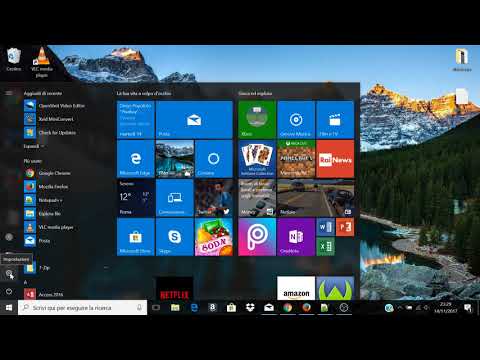
Contenuto
Un sistema operativo (OS) è un insieme di programmi che controllano l'interazione tra risorse hardware e programmi installati su un computer. La maggior parte dei computer esegue il sistema operativo Windows, ma esistono altri sistemi operativi popolari come Mac OS e Linux. Oltre a controllare la versione del sistema operativo (ad esempio Windows 7), puoi trovare altre informazioni utili, ad esempio il bit di sistema (32 bit o 64 bit).
Passi
 1 Accendi il computer e guarda lo schermo mentre si avvia.
1 Accendi il computer e guarda lo schermo mentre si avvia. 2 Il nome del sistema operativo installato dovrebbe essere visualizzato sullo schermo, ad esempio Windows Vista. Se non vedi il nome del sistema operativo o se hai bisogno di maggiori informazioni, continua a leggere.
2 Il nome del sistema operativo installato dovrebbe essere visualizzato sullo schermo, ad esempio Windows Vista. Se non vedi il nome del sistema operativo o se hai bisogno di maggiori informazioni, continua a leggere.  3 Fare clic su "Start" (angolo in basso a sinistra).
3 Fare clic su "Start" (angolo in basso a sinistra).- Se non hai un pulsante Start, presta attenzione al logo di questo o quel sistema operativo.
- Il logo o l'icona del flag di Microsoft Windows indica che si dispone di una versione di Windows precedente a Windows 95, ad esempio Windows 3.11.
- Un cappuccio rosso nell'angolo dello schermo indica che stai eseguendo il sistema operativo Red Hat Linux.
- Se vedi una "L" verde o blu nell'angolo dello schermo, significa che il tuo computer sta eseguendo Lindows o Linspire.
- Un'icona dell'impronta grigia o nera nell'angolo dello schermo indica che stai utilizzando un'interfaccia utente grafica (GUI) chiamata GNU Network Object Model Environment (GNOME) su Linux o UNIX.
- Se le parole "Sun" o "Solaris" sono scritte su uno sfondo viola, allora si tratta del sistema operativo Sun Solaris.
 4 Guarda il testo alla fine del menu Start che potrebbe informarti del nome e della versione del sistema operativo installato, come Windows 95, Windows 2000 Professional, Windows XP Home, ecc.eccetera.
4 Guarda il testo alla fine del menu Start che potrebbe informarti del nome e della versione del sistema operativo installato, come Windows 95, Windows 2000 Professional, Windows XP Home, ecc.eccetera. - Se non vedi il nome del sistema operativo o se hai bisogno di maggiori informazioni, continua a leggere.
 5 Nella barra di ricerca del menu Start, digita winver, quindi premi Invio.
5 Nella barra di ricerca del menu Start, digita winver, quindi premi Invio.- Oppure fai clic su Start - Esegui, digita winver e quindi premi Invio.

- Oppure fai clic su Start - Esegui, digita winver e quindi premi Invio.
 6 Si aprirà la finestra "Informazioni su Windows". Il nome del sistema operativo verrà visualizzato nella parte superiore della finestra.
6 Si aprirà la finestra "Informazioni su Windows". Il nome del sistema operativo verrà visualizzato nella parte superiore della finestra. - Il numero di versione del sistema operativo viene visualizzato nella riga Versione e i service pack sono indicati tra parentesi. Ad esempio: Versione 6.0 (Build 6001: Service Pack 1).

- Il numero di versione del sistema operativo viene visualizzato nella riga Versione e i service pack sono indicati tra parentesi. Ad esempio: Versione 6.0 (Build 6001: Service Pack 1).
 7 In alternativa, fare clic con il pulsante destro del mouse sull'icona Risorse del computer (sul desktop o nel menu Start).
7 In alternativa, fare clic con il pulsante destro del mouse sull'icona Risorse del computer (sul desktop o nel menu Start). 8 Seleziona Proprietà dal menu.
8 Seleziona Proprietà dal menu. 9 Le informazioni sul sistema sono presentate nella scheda "Generale", dove è possibile trovare il nome del sistema operativo e la sua profondità di bit.
9 Le informazioni sul sistema sono presentate nella scheda "Generale", dove è possibile trovare il nome del sistema operativo e la sua profondità di bit.- Il nome e la versione del sistema operativo vengono visualizzati nella sezione Sistema, ad esempio Windows XP Home.
- Se hai una versione a 64 bit di Windows XP, troverai le parole "x64 Edition". Se queste parole non sono presenti, allora hai una versione a 32 bit del sistema operativo.
- In Windows Vista o Windows 7, la riga "Tipo di sistema" visualizza "Sistema operativo a 64 bit" o "Sistema operativo a 32 bit".
Consigli
- Un service pack è un singolo file di aggiornamenti destinato a migliorare il sistema operativo, i programmi per computer o altri prodotti.
- L'icona della mela nell'angolo in alto a sinistra dello schermo indica che stai utilizzando Mac OS. Puoi trovare informazioni dettagliate sul sistema operativo Mac facendo clic sull'icona della mela e scegliendo "Informazioni su questo computer" o "Informazioni su questo Mac" dal menu.
- Se non sai quale kit di distribuzione Linux o UNIX è installato sul tuo computer, inserisci il comando uname o uname –а nel terminale per ottenere informazioni sulla versione del sistema.
- Se il comando precedente non ha funzionato, inserisci cat / etc / issue
- Prova a digitare ver invece di winver nella finestra Esegui.
Di che cosa hai bisogno
- Topo
- Menu iniziale
- Esegui finestra
- Icona del mio computer



